
Acronis, jak používat správně? Program má mnoho funkcí a nástrojů, nezkušené mohou být zaměněny. Faktem je, že jsem nemohl použít obnovení při spuštění pomocí klávesy F-11. Musel jsem se zotavit z předem vytvořeného zaváděcího média, ale ukázalo se, že Acronis někdy zaměňuje písmena jednotek, kromě toho jsem pravděpodobně změnil výchozí nastavení marně, zkrátka jsem omylem rozmístil zálohu do nesprávného oddílu a samozřejmě vymazal všechny potřebné soubory, nakonec jsem shrnul lidé a to, pokud máte v počítači Acronis True Image, což je dvojí útok, protože program je drahý. Četl jsem spoustu článků v síti, ale zřejmě se verze programu neshodují. Možná dáte nějaké pokyny, aby vaše Acronis fungovala přesně 100%?
Michael.
Acronis, jak používat
Přátelé, tento článek podrobně popisuje práci zastaralé verze Acronis True Image Home 2011, pokud máte novější verzi programu, přejděte do naší speciální sekce s články o práci Acronis, všechny nové články jsou k dispozici.
- Poznámka: Také vám nabízím přehled AOMEI Backupper Standard, přímého a bezplatného konkurenta Acronis True Image Home
Co kdyby všechny možné způsoby obnovení operačního systému nevedly k úspěchu? Samozřejmě máte mnoho potřebných programů, které jste nainstalovali za více než jeden den, jejich přeinstalování a konfigurace bude vyžadovat spoustu času a úsilí. Celý arzenál nástrojů pro obnovení pro systém Windows XP lze použít hlavně v běžícím operačním systému, a pokud se nespustí, využijete konzolu pro zotavení XP, což je poměrně omezený a nepohodlný nástroj, díky němuž nezkušený uživatel o tom pochybuje a pomůže daleko ne vždy. To je, když mnoho lidí přemýšlí o záložních programech jako Acronis True Image Home, program je nepochybně dobrý, ale má také své vlastní charakteristiky, zkusme je přijít na to.
Ale to je to, co platí pro Windows XP, a co Windows 7, je zde Acronis potřeba? Máme článek-> Jak obnovit Windows 7, můžete si přečíst, má to bezpochyby více možností pro samoléčení, ale jak se říká, vše je rozhodnuto ve srovnání a je třeba vybrat záchranný nástroj pro deštivý den vyzkoušením všeho. Jak používat Acronis? Velmi jednoduché, přátelské a intuitivní rozhraní, ale musíte se naučit, jak pracovat jak v fungujícím operačním systému, tak ze zaváděcího média, které sami vytvoříte. Podívejme se nejprve na hlavní funkce programu.
- Poznámka: Starší verze aplikace Acronis neuvidí zálohu vytvořenou novější verzí programu, nebudete moci provést proces obnovy dat. Ruská verze Acronis True Image také nepřijímá zálohy vytvořené v anglické verzi programu.
- Po instalaci Acronis musíte okamžitě vytvořit zálohu operačního systému a spouštěcího média s programem, můžete použít flash disk nebo CD (já osobně jeden a druhý jen pro případ) a můžete využít hlavních výhod tohoto programu - obnovit operační systém systému, i když se nespustí.
- Je také důležité vědět, že při obnovení operačního systému ze zálohy, kterou jste vytvořili, budou všechny soubory umístěné na obnovené jednotce nahrazeny obsahem zálohy, to znamená, že budou odstraněny, takže před operací obnovy je vhodné zkopírovat důležitá data na bezpečné místo. V případě vážného porušení systému Windows, to znamená, že pokud není možné systém normálně zavést, měli byste použít jakékoli živé CD, zavést z něj a také zkopírovat své soubory..
Jak používat Acronis v běžícím operačním systému a také ze spouštěcích médií?
Pokud jste program dosud nenainstalovali, můžete použít naše pokyny Jak nainstalovat Acronis.
Poznámka: v tomto článku diskutujeme o práci s nejnovější verzí aplikace Acronis True Image Home 2011, pokud máte starší verzi Acronis, pak se její princip fungování neliší od té naší, jsou všechny velmi podobné.
Spusťte Acronis. Přejít do hlavního okna
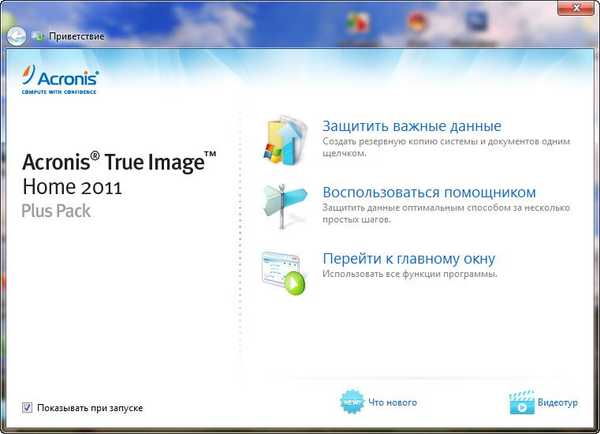
Pamatujte, že nemusíte nic konfigurovat, Acronis je zcela připraven vytvořit archivní kopii operačního systému a dokonce ví, kam ji umístit. Pokud klikneme na Archiv, automaticky se na místní jednotce D: \ ve složce Moje zálohy automaticky vytvoří automatická kopie celé naší jednotky C: \ s operačním systémem a programy..

Místo uložení vašich archivů lze změnit kliknutím na tlačítko Operace.
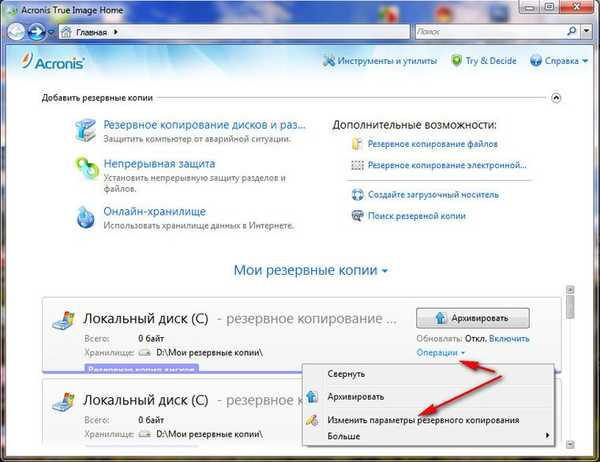
Můžete také ručně vybrat Zálohovat jednotky a oddíly, které potřebujeme.
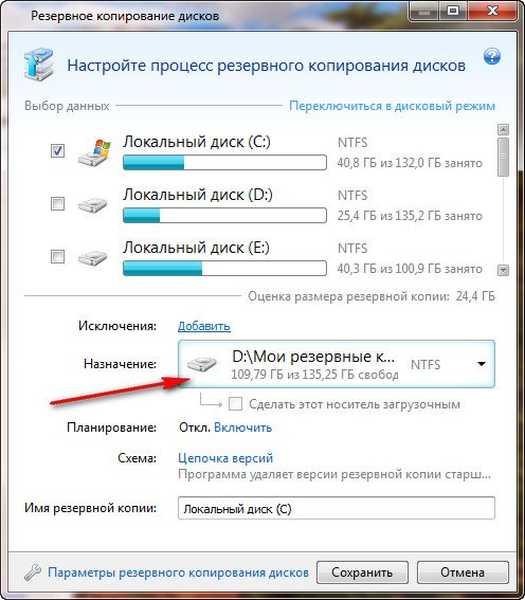
V rozbalovací nabídce můžete změnit nastavení archivního úložiště výběrem jednotky a složky nebo je můžete vytvořit sami.
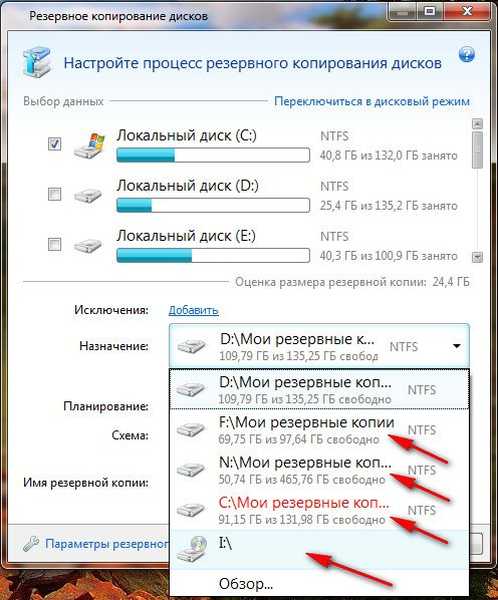
Obecně lze říci, že vše je velmi pohodlné, alespoň prozatím.
Předpokládejme, že souhlasím s návrhem společnosti Acronis umístit záložní kopii archivu s operačním systémem na jednotku D: \ ve složce Moje zálohy. Vybral jsem Archiv. Probíhá proces zálohování dat



A tady je moje záloha, na objednané adrese.

Pokud jste již vytvořili zálohu, můžete ji snadno najít kliknutím na tlačítko Vyhledat zálohu.
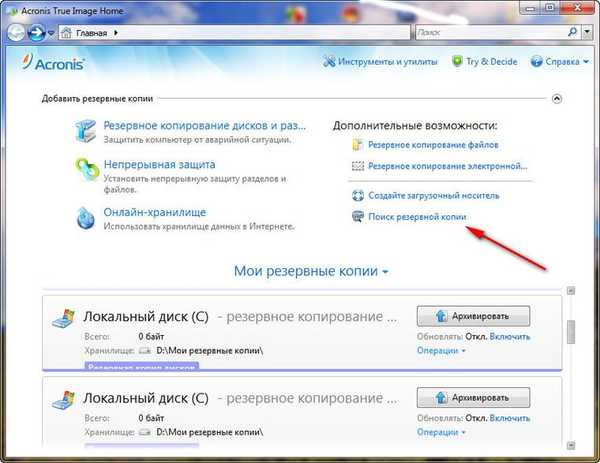
Řekněme, že váš systém Windows je nestabilní a chcete obnovit jeho stav v době vytvoření archivu.
Chcete-li obnovit operační systém ze zálohy, musíte vybrat náš archiv a kliknout na obnovení.
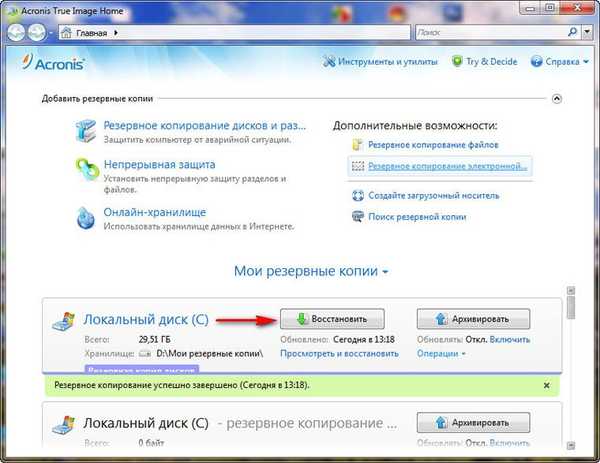
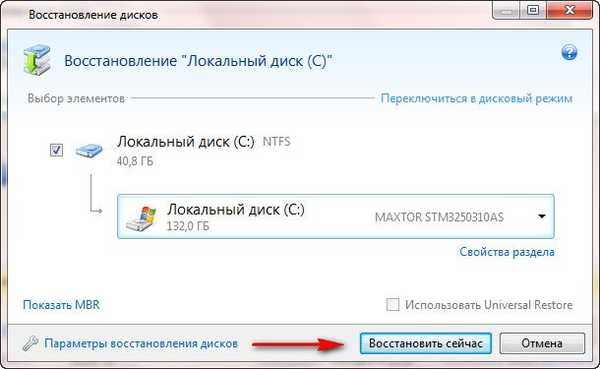
Spustí se proces obnovy a povinné restartování, po kterém se váš operační systém vrátí do stabilního stavu v okamžiku vytvoření archivu..
Můžete také nakonfigurovat nepřetržitou ochranu svých souborů podle plánu.
Používejte online úložiště pro archiv.
Zvažte Nástroje a pomůcky
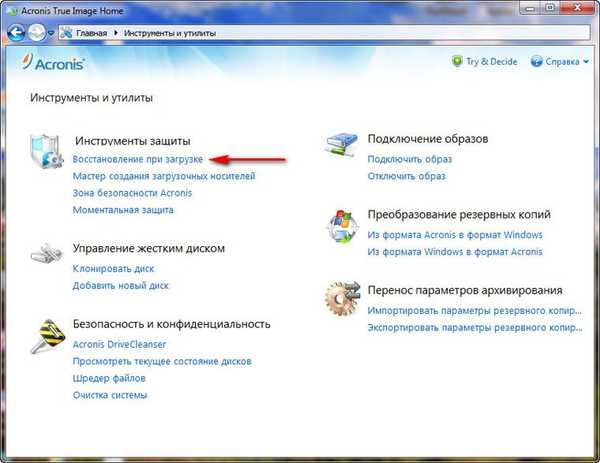
Velmi zajímavá funkce Obnova při spuštění. Předpokládejme, že máte problémy se spuštěním systému Windows, tato funkce vám umožní stáhnout program Acronis True Image před spuštěním operačního systému kliknutím na tlačítko F-11. Poté můžete přejít do programu a nasadit funkční a dříve vytvořený obraz operačního systému na poškozený, například z účinků viru. Tato funkce mě bohužel několikrát spustila, takže buďte v bezpečí a vytvářejte Zaváděcí médium Acronis.
- Poznámka: Po vytvoření archivu budeme moci kdykoli obnovit naše Windows z fungujícího operačního systému, pokud jej kvůli některým okolnostem nemůžeme načíst, použijeme zaváděcí médium, které jsme dříve vytvořili pomocí Acronis True Image.
Spouštěcí program pro tvorbu médií, můžete jej vytvořit v tomto okně Nástroje a nástroje.
Nebo na hlavním -> Vytvořit zaváděcí médium, takže vytvořte.
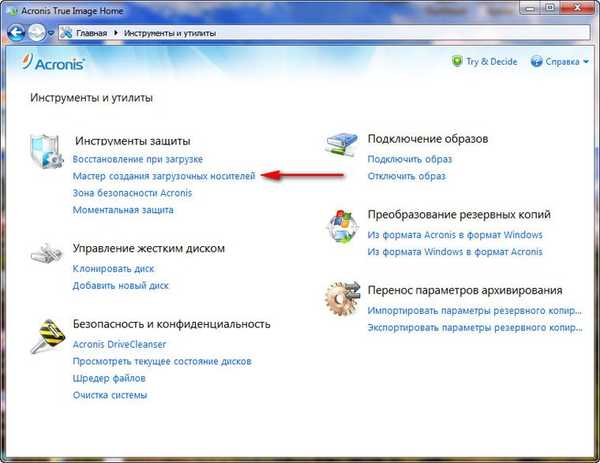
Další
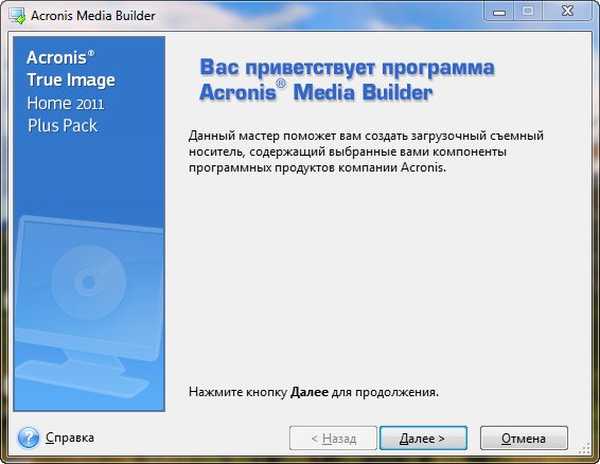
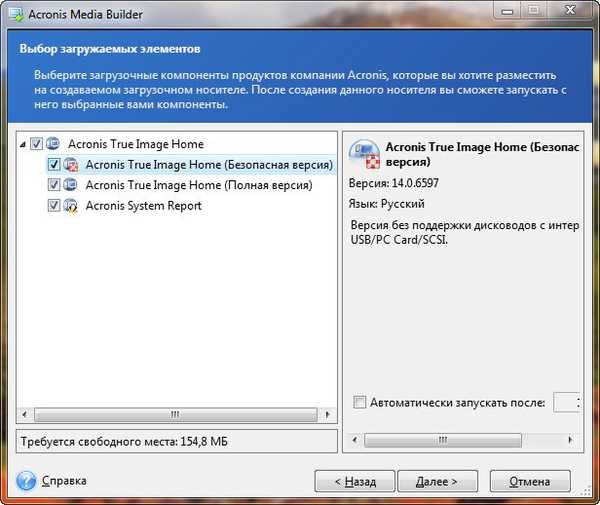
Všude jsme dali zaškrtnutí, ale především se zajímáme o plnou verzi, to bylo ve spolupráci s ní, že jsem si osobně všiml nejméně nepříjemných překvapení.
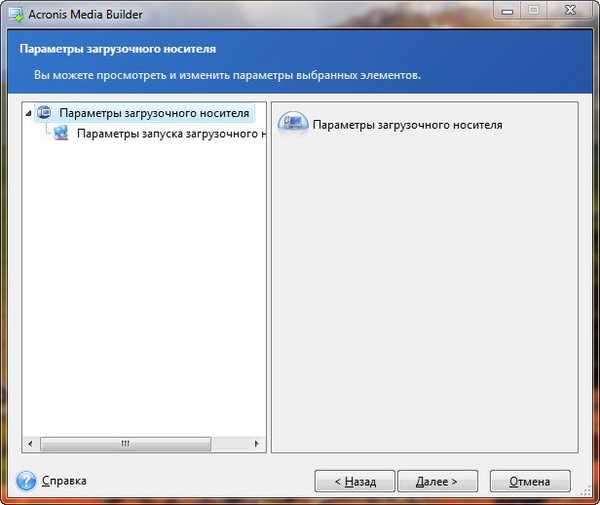
Můžeme najít zaváděcí médium Acronis True Image na flash disku CORSAIR (H) nebo na CD, opakuji, že je lepší mít dvě možnosti a udělat je jednou za druhou
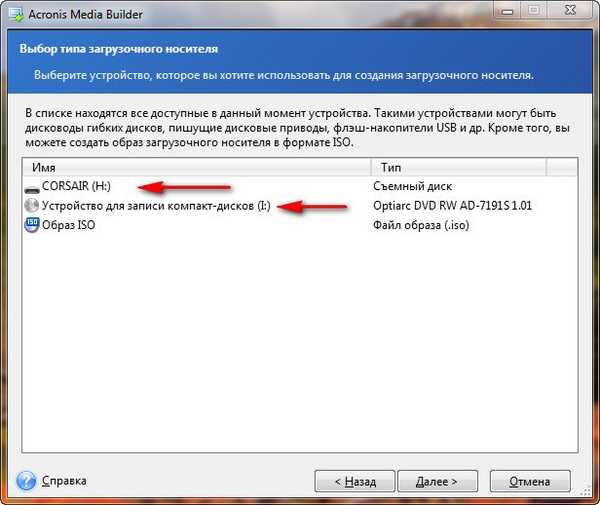
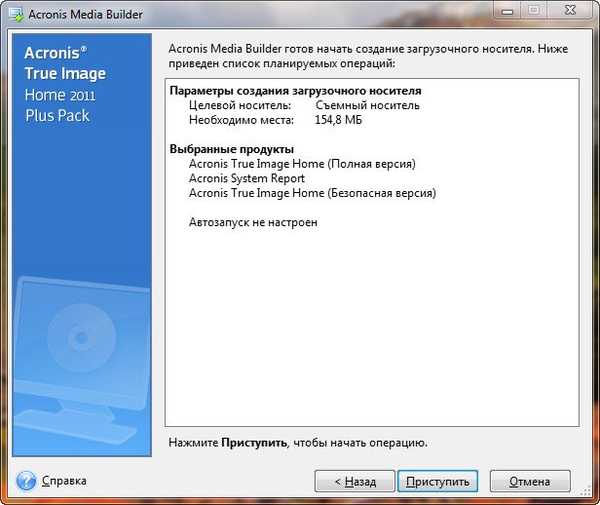
Pokračujte
Kopírovat soubory
Zaváděcí médium bylo úspěšně vytvořeno

 Nyní budeme moci nastavit spouštění našeho počítače z jednotky a úspěšně zavést z tohoto média.
Nyní budeme moci nastavit spouštění našeho počítače z jednotky a úspěšně zavést z tohoto média.Podívejme se na použití Acronis True Image v boji. Například váš operační systém je zablokován reklamním bannerem, který vás žádá, abyste na takový a takový telefon vložili peníze a pravděpodobně vás odblokují, což je samozřejmě podvod.
 Proto se nemůžete dostat do Windows a lze použít i Acronis True Image. Takže s Acronis použijeme zaváděcí média. Všechny akce provádím živě na svém počítači, aby bylo vše jasné, ani virtuální stroje, takže kvalita snímků bude o něco horší. Restartuji počítač a přejdu do systému BIOS, změním prioritu spouštění na jednotku USB Flash. Spouštěcí médium, které používám, je vytvořeno na jednotce Flash.
Proto se nemůžete dostat do Windows a lze použít i Acronis True Image. Takže s Acronis použijeme zaváděcí média. Všechny akce provádím živě na svém počítači, aby bylo vše jasné, ani virtuální stroje, takže kvalita snímků bude o něco horší. Restartuji počítač a přejdu do systému BIOS, změním prioritu spouštění na jednotku USB Flash. Spouštěcí médium, které používám, je vytvořeno na jednotce Flash. 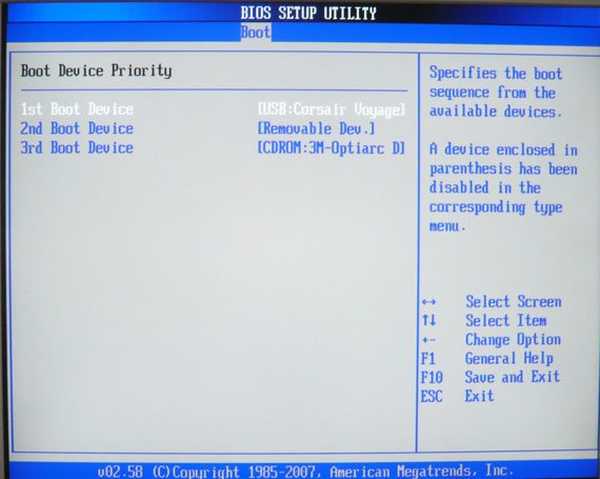 Acronis True Image je načten na USB flash disku. Proces práce se zaváděcími médii Acronis se mírně liší od programu v operačním systému.
Acronis True Image je načten na USB flash disku. Proces práce se zaváděcími médii Acronis se mírně liší od programu v operačním systému. 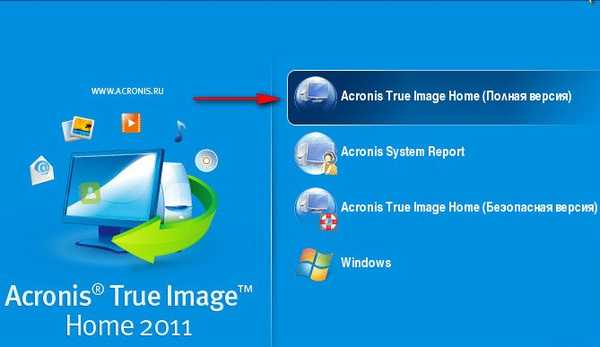
 Vybereme Recovery-> Disks, mimochodem, pokud zvolíme zálohu, můžeme vytvořit zálohu našeho (nebo ne) našeho počítače.
Vybereme Recovery-> Disks, mimochodem, pokud zvolíme zálohu, můžeme vytvořit zálohu našeho (nebo ne) našeho počítače. 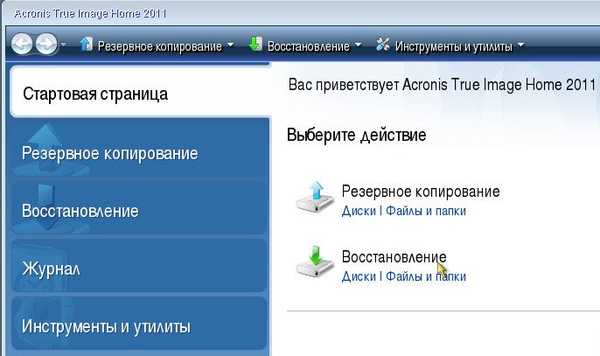 Vyberte možnost Obnova-> Disky.
Vyberte možnost Obnova-> Disky.Klikněte na tlačítko Procházet.
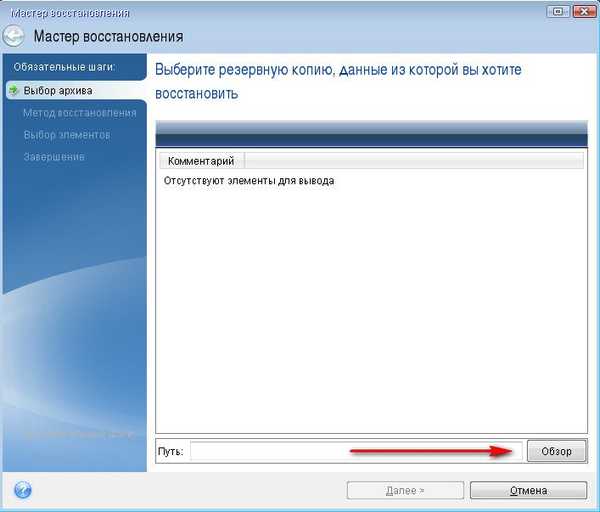 Ale v dalším okně, drazí přátelé, se mnoho nováčků zmást, protože Acronis někdy zaměňuje písmena jednotek. Odpusťte tomuto nedostatku dobrý program. Pamatujeme si, že na začátku článku jsme vytvořili archiv na jednotce D: \ ve složce Moje zálohy, přejděte na jednotku D: \ a nenalezli jsme žádný archiv.
Ale v dalším okně, drazí přátelé, se mnoho nováčků zmást, protože Acronis někdy zaměňuje písmena jednotek. Odpusťte tomuto nedostatku dobrý program. Pamatujeme si, že na začátku článku jsme vytvořili archiv na jednotce D: \ ve složce Moje zálohy, přejděte na jednotku D: \ a nenalezli jsme žádný archiv.  Pak se podíváme na jednotku C: \, která je ve skutečnosti D: \ a najděte náš archiv, jak by měl být ve složce Moje zálohy.
Pak se podíváme na jednotku C: \, která je ve skutečnosti D: \ a najděte náš archiv, jak by měl být ve složce Moje zálohy. 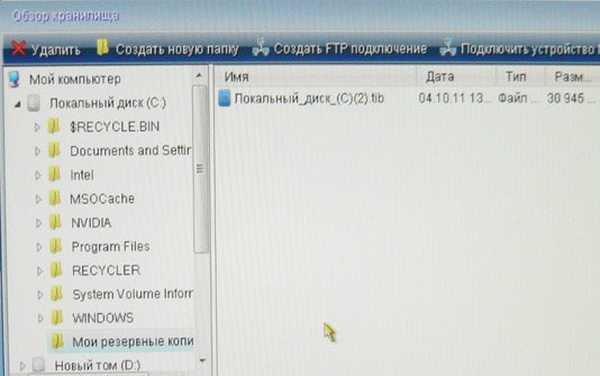 Nyní je důležité správně obnovit archiv na místě. Vyberte ji myší a klikněte Dobře.
Nyní je důležité správně obnovit archiv na místě. Vyberte ji myší a klikněte Dobře.Obnovte disky a diskové oddíly
 Zkontrolujte jednotku C: \ a Next
Zkontrolujte jednotku C: \ a Next 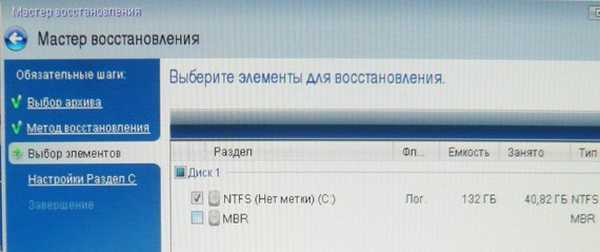 Místní jednotka C: \ Next
Místní jednotka C: \ Next 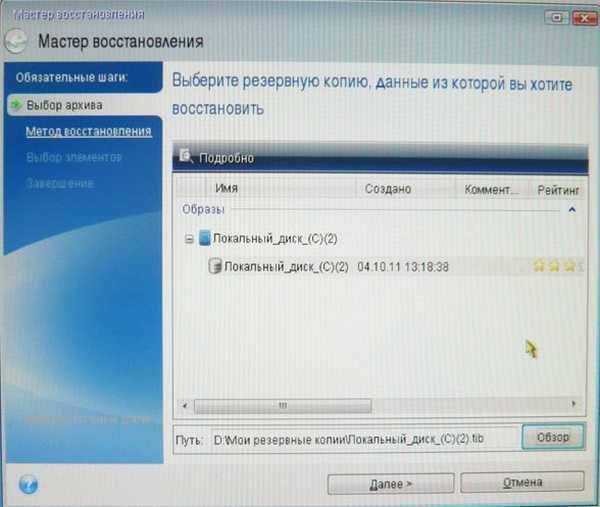 Zvažte okno Určit nastavení obnovy C.
Zvažte okno Určit nastavení obnovy C.  Důležité: Acronis obvykle obnovuje diskový oddíl z archivu do správného umístění, musíte kliknout na tlačítko Další, v dalším okně Pokračovat a proces obnovy začne.
Důležité: Acronis obvykle obnovuje diskový oddíl z archivu do správného umístění, musíte kliknout na tlačítko Další, v dalším okně Pokračovat a proces obnovy začne.Pokud ale máte pochybnosti, stiskněte tlačítko Nové úložiště a vyberte jej ručně. Například mám stejnou záměnu s písmeny: v systémové jednotce jsou tři pevné disky, to lze vidět na snímku obrazovky a tři operační systémy, ale vím jistě, že moje jednotka C: \ Windows, kterou chci obnovit, trvá 132 GB a vyberu ji , i když na snímcích obrazovky si všimnete, že Acronis přidělil další písmeno F: \.
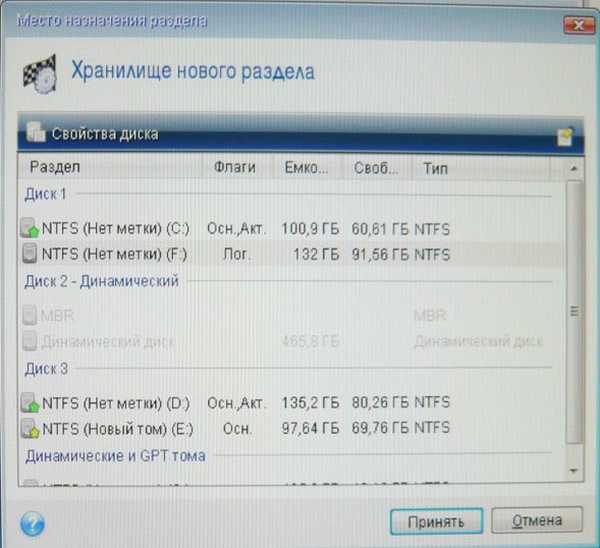 Poznámka: Někdy, pokud máte několik pevných disků a několik operačních systémů, tlačítko Další v tomto okně není také k dispozici, pak budete muset oddíl také zadat ručně.
Poznámka: Někdy, pokud máte několik pevných disků a několik operačních systémů, tlačítko Další v tomto okně není také k dispozici, pak budete muset oddíl také zadat ručně.Přijmout
Pokračujte.
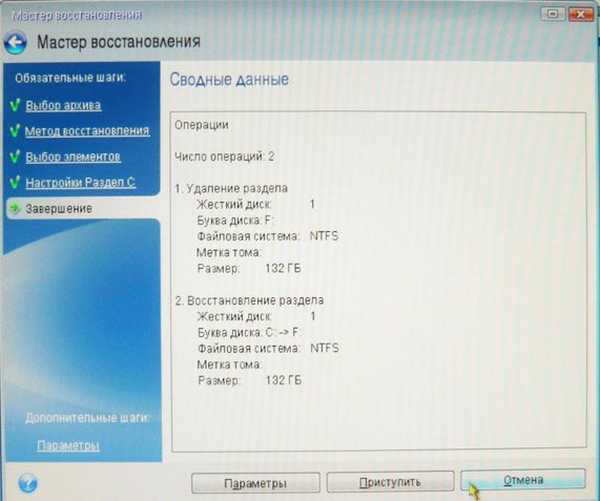
Značky pro článek: Acronis True Image Backup











